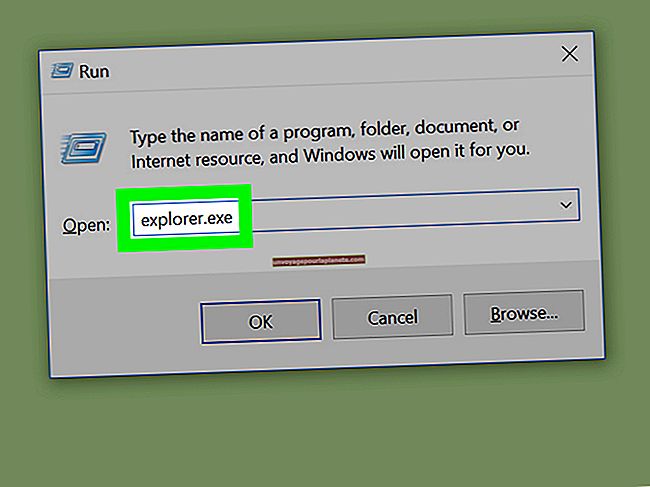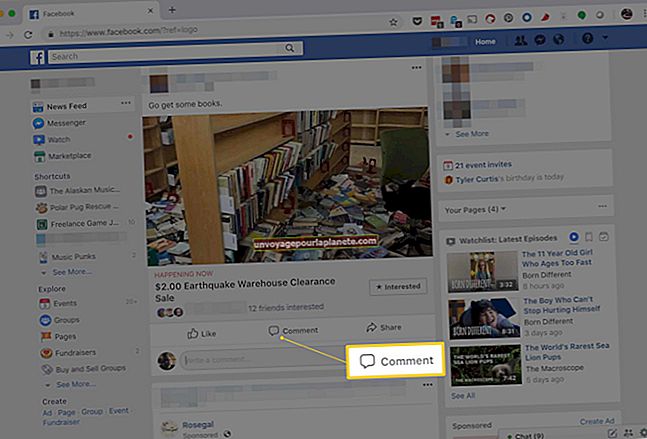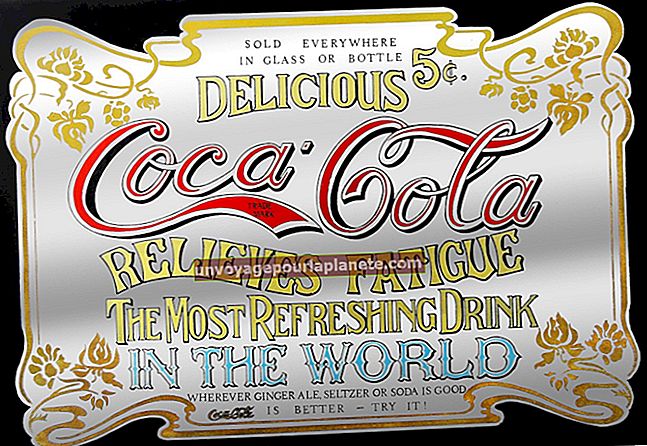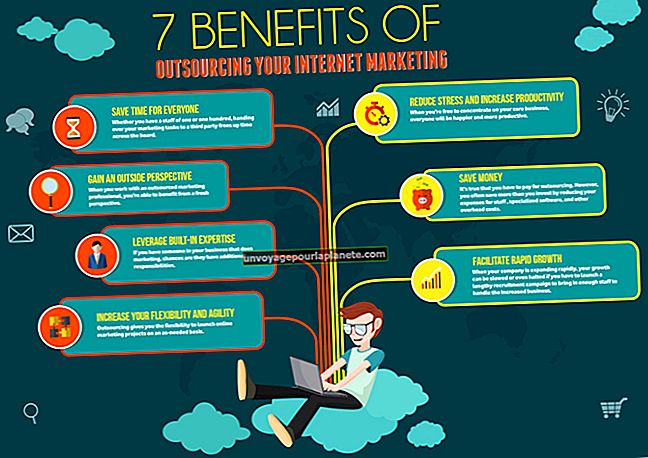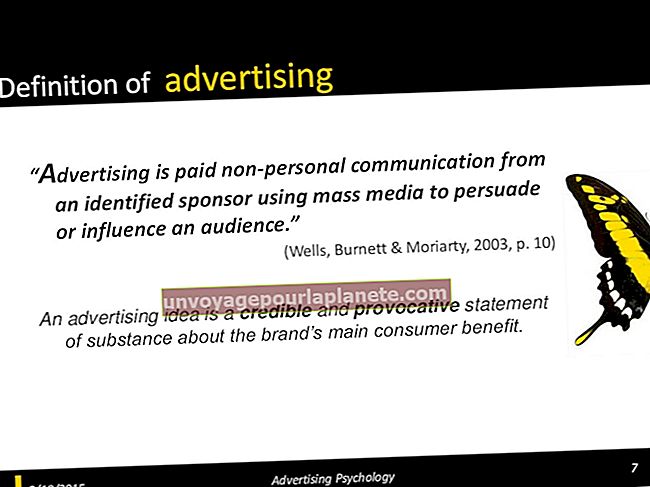Nawawala ang Aking Apple Mobile Device sa iTunes
Ikinonekta mo ang iyong aparatong Apple sa iyong computer at inilunsad lamang ang iTunes upang matuklasan na hindi kinikilala ng application ang iyong iOS device. Ang problema ay maaaring nauugnay sa hardware, o ang isyu ay maaaring nasa mga driver ng iTunes o software. Kung nabigo ang iTunes upang mahanap ang iyong iPad, iPhone o iPod touch, maglakad sa ilang mga hakbang sa pag-troubleshoot upang makilala at malutas ang isyu alinman sa Windows 10 o sa Apple Device Manager.
Update sa iTunes
Regular na ina-update ng Apple ang iTunes software nito upang ayusin ang mga isyu at magbigay ng mga bagong tampok. Kung mayroon kang anumang problema sa iTunes, i-update ang pinakabagong bersyon, na madalas ayusin ang problema sa pagkilala sa aparato. Bago mo patakbuhin ang pag-update, na maaaring tumagal kahit saan mula sa ilang minuto hanggang kalahating oras, depende sa iyong koneksyon at laki ng udpate, idiskonekta ang lahat ng mga iOS device mula sa iyong computer, pagkatapos ay ilunsad ang iTunes. Suriin ang mga pag-update ng software sa seksyong Tulong sa iTunes. Ikonekta ang iyong aparato sa iTunes pagkatapos makumpleto ang pag-update upang makita kung inaayos ng pag-update ang isyu sa pagkilala sa iyong iOS device.
Kabiguan sa Hardware
Tulad ng anumang hardware, ang port na nakakabit sa iyong aparato ay maaaring mabigo. Ikonekta ang iyong iOS device sa isa pang port sa iyong computer. Suriin ang mga dulo ng data cable para sa alikabok at mga labi. Gumamit ng isang telang walang lint upang punasan ang konektor at isang lata ng naka-compress na hangin upang linisin ang port sa iyong makina. Ikonekta ang iyong aparato sa computer gamit ang isa pang Apple cable, kung ang isa ay magagamit at naniniwala kang ang kakulangan ng koneksyon ay dahil sa isang pagkabigo sa hardware.
Ang Iba Pang Software Ay Maaaring Maging Ang Culprit
Kapag nag-install ka ng iTunes, nag-i-install din ang serbisyo ng Apple Mobile Device Support. Kung ang serbisyong ito ay tumigil o nabigo upang magsimula, hindi makikilala ng iTunes ang mga aparato kapag nakakonekta sa computer gamit ang USB cable. Upang ma-verify na naka-install ang Suporta ng Apple Mobile Device, buksan ang Windows Control Panel sa pamamagitan ng pagpindot sa Start button sa kaliwang sulok sa ibaba. Mag-type sa Control Panel sa Search Bar. Kapag binuksan, i-click ang "I-uninstall ang isang Program." Hanapin ang entry sa Suporta ng Apple Mobile Device. Kung hindi naka-install ang serbisyong ito, dapat mong i-uninstall ang QuickTime, iTunes, Apple Application Support at pag-update ng Apple Software, pagkatapos ay muling i-install ang iTunes.
Maaari mong subukang ihinto at pagkatapos ay muling simulan ang serbisyo bago i-uninstall ang Apple Mobile Device Support kung gusto mo. Ang pagtigil at pag-restart ng serbisyo ay maaaring pansamantalang malutas ang isyu. Gayunpaman, kung ang serbisyo ay patuloy na humihinto nang hindi inaasahan, muling i-install ang serbisyo. Buksan ang kahon ng dialogo ng Mga Serbisyo sa Windows 10, hanapin ang driver ng Apple Mobile Device Support, pagkatapos ay piliin ang pagpipilian upang ihinto ang serbisyo. I-restart ang serbisyo mula sa dialog box, pagkatapos ay ikonekta ang iyong iOS device sa iyong computer upang makita kung nakita ng iTunes ang aparato.
Ang Sitwasyon ng Driver
Paminsan-minsan, ang driver ng Apple para sa iyong aparato ay magiging masama o mabibigong magsimula. Suriin ang driver. Pindutin ang Start Button at buksan ang Search box sa Windows, at pagkatapos ay maghanap para sa "devmgmt.msc." I-click ang entry ng Device Manager upang buksan ang tool sa pagsasaayos ng aparato. I-click ang “+” sa tabi ng entry ng Universal Serial Bus Controllers upang matingnan ang lahat ng mga unibersal na driver ng serial bus. Mag-right click sa pagpipiliang "Apple Mobile Device USB Driver", pagkatapos ay i-click ang "Paganahin" upang paganahin ang driver.
Kung kailangan mong muling mai-install ang driver, i-right click ang entry, pagkatapos ay i-click ang "I-uninstall." I-click ang "OK" upang i-uninstall ang driver. Mag-right click muli, pagkatapos ay i-click ang pagpipiliang "I-scan para sa Mga Pagbabago sa Hardware." Ang wizard ay nakakahanap at nag-install ng driver para sa mga USB port. Ikonekta ang iyong aparato sa computer at buksan ang iTunes upang makita kung nahahanap ng application ang iyong aparato.
Sumasalungat na Software
Kung gagamitin mo ang computer na may naka-install na iTunes upang mai-sync ang mga aparato mula sa ibang mga tagagawa, maaaring magkasalungat ang software, na magdulot ng pagkabigong makilala ng iTunes ang iyong aparato. Inirekomenda ng Suporta ng Apple Mobile Device na pansamantalang mong i-uninstall ang koneksyon ng software mula sa ibang tagagawa, pagkatapos ay subukang ikonekta muli ang iyong iOS device sa iTunes. Kung nakita ng iTunes ang iyong iOS device pagkatapos na ma-uninstall ang software, suriin ang site ng gumawa para sa isang patch o ayusin para sa isyu.